Présentation du système d’écrans de menu, Personnalisation de l’affichage – Sony GDM-20OPS User Manual
Page 29
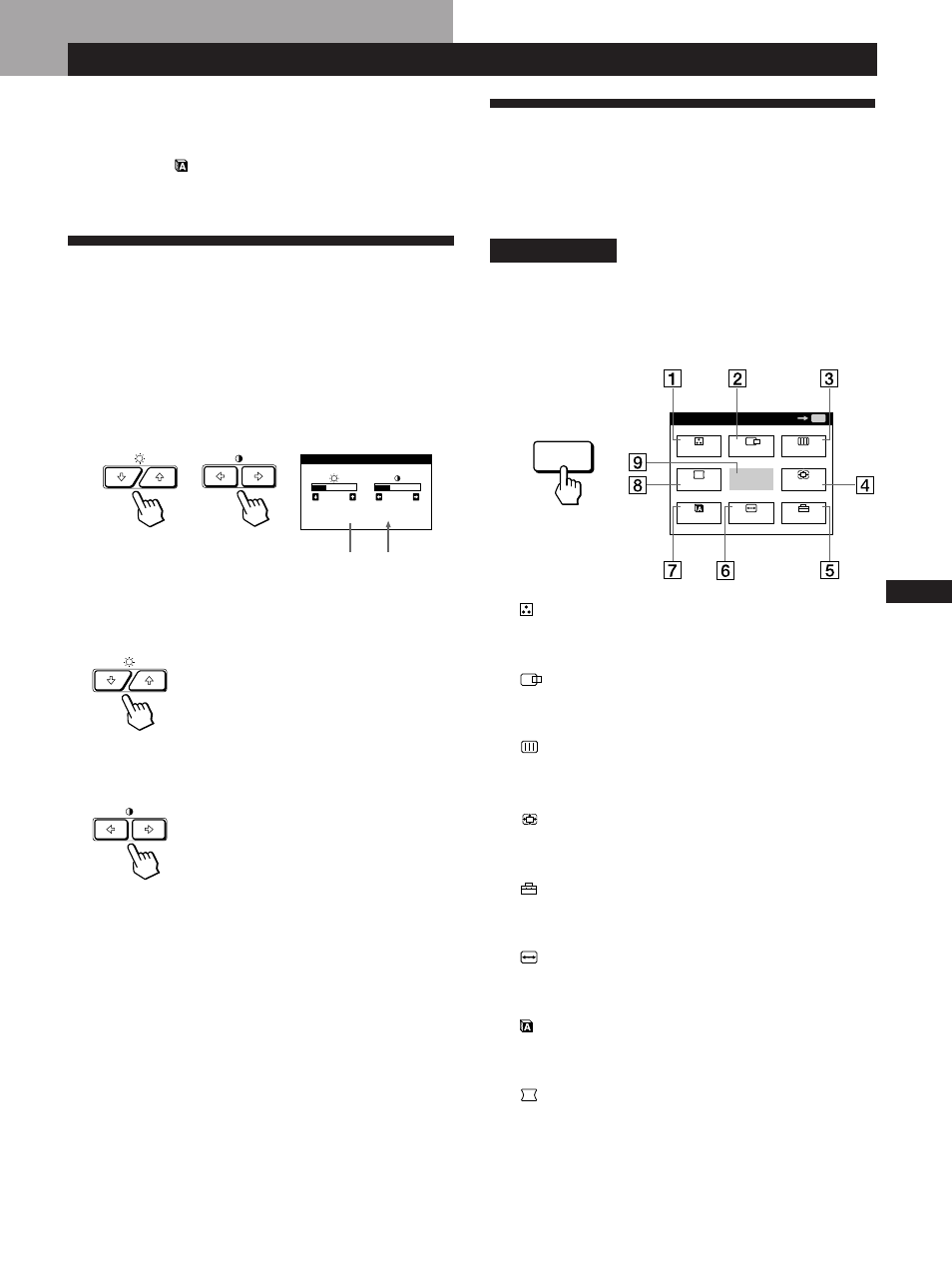
9
Personnalisation de l’affichage
F
EN
ES
C
Avant le réglage
• Raccordez le moniteur et l’ordinateur et mettez-les sous
tension.
• Sélectionnez “
LANG” dans l’écran MENU et
sélectionnez ensuite “FRANÇAIS” (voir page 17).
Réglage de la luminosité et du
contraste de l’image
Une fois le réglage effectué, il sera conservé en mémoire
pour tous les signaux d’entrée reçus.
1
Appuyez sur les touches ¨ (luminosité) ./> ou
> (contraste) ?//.
L’écran LUMINOSITE/CONTRASTE apparaît.
2
Pour le réglage de la luminosité
Appuyez sur les touches ¨./>.
>
. . . pour augmenter la luminosité
.
. . . pour diminuer la luminosité
Pour le réglage du contraste
Appuyez sur les touches >?// .
/
. . . pour augmenter le contraste
?
. . . pour diminuer le contraste
L’écran de menu disparaît automatiquement au bout
d’environ 3 secondes.
Pour ramener le réglage à sa valeur par défaut, appuyez sur
la touche RESET alors que le menu est affiché. La luminosité
est simultanément ramenée à la valeur de réglage par
défaut.
* Les fréquences horizontale et verticale pour le signal d’entrée
reçu apparaissent dans l’écran de menu LUMINOSITE/
CONTRASTE.
Personnalisation de l’affichage
Fréquence
horizontale
*
Fréquence
verticale*
LUMINOSITE/CONTRASTE
26
26
80.0kHz/ 75Hz
MENU
Présentation du système d’écrans
de menu
La plupart des réglages sont effectués à l’aide de l’écran de
menu MENU.
Ecran “MENU”
Appuyez sur la touche MENU pour afficher l’écran
MENU.
Cet écran MENU contient des liens avec les autres écrans de
menu décrits ci-dessous.
1
COUL.
Affiche l’écran de menu COULEUR pour le réglage de
la température des couleurs.
2
CENTRE
Affiche l’écran de menu CENTRAGE pour le réglage du
centrage de l’image.
3
ECRAN
Affiche l’écran de menu ECRAN pour le réglage de la
convergence verticale et horizontale, etc.
4
ZOOM
Affiche l’écran de menu ZOOM pour agrandir et
réduire la taille de l’image.
5
OPTION
Affiche l’écran de menu OPTION pour ajuster la
position de l’écran de menu et démagnétiser l’écran, etc.
6
TAILLE
Affiche l’écran de menu TAILLE pour le réglage de la
taille de l’image.
7
LANG
Affiche l’écran de menu LANGUAGE pour sélectionner
la langue d’affichage.
8
GEOM
Affiche l’écran de menu GEOMETRIE pour régler la
rotation et la distorsion en coussin de l’image, etc.
9 QUITTE
Referme l’écran MENU.
MENU
QUITTE
CENTRE
TAILLE
GEOM
COUL.
LANG
ZOOM
ECRAN
OPTION
OK
MENU
